Taken aanmaken via QR Codes
Mijn schoonvader heeft een perfect systeem om te zorgen dat er altijd boodschappen op voorraad zijn.
En het werkt zonder ingewikkelde systemen met IFTTT, of automatische reminders.
Heel simpel: er ligt een papieren boodschappenlijstje op een vaste plek, vlakbij de keuken. Als je iets opmaakt loop je naar dat lijstje toe, en schrijf je het even op.
Wanneer hij dan boodschappen gaat doen, gaat dat lijstje mee, en koopt hij die dingen.
Zo makkelijk kan het zijn. Heb je geen lifehacks voor nodig.
Maar eerlijk is eerlijk: dit werkt misschien niet voor alles.
Of misschien gebruik jij een digitaal (gedeeld) lijstje, en is het niet handig als je dan ook nog een papieren lijstje bij moet houden — dan heb je ineens twee lijstjes, en raak je het overzicht natuurlijk kwijt.
Wat is dan een handigere methode?
QR-codes gebruiken in je huis?
QR-codes.
Je kent QR-codes vast wel: het zijn die zwart-wit geblokte plaatjes die je overal vindt. Om ze te gebruiken heb je een QR-code lezer op je telefoon nodig, waarmee je dat kunt scannen.
(Op de iPhone doe je dat met de ingebouwde camera app, en op Android heb ik gehoord dat deze app goed werkt.)
Als je even wilt testen is er hier één:
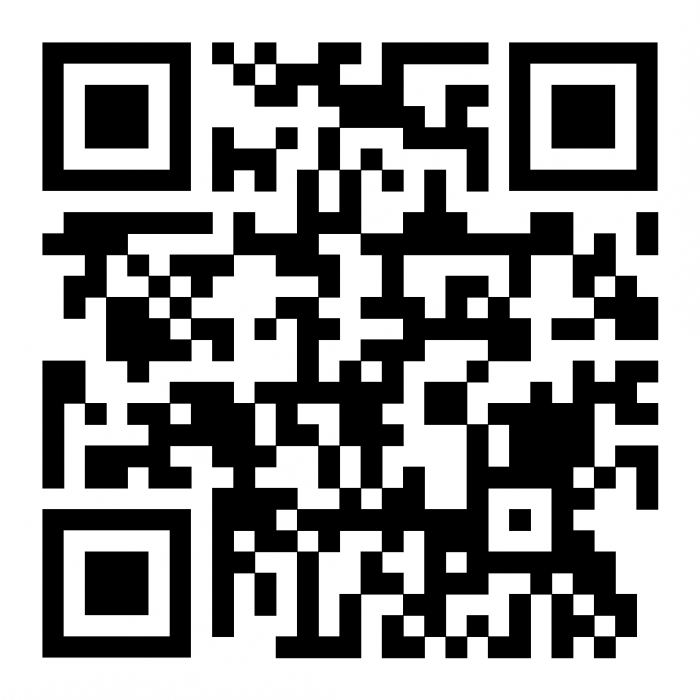
Een QR-code is eigenlijk gewoon een manier om te zorgen dat je iets niet hoeft over te typen op je telefoon.
Vaak wijzen ze naar een link (die hier boven gaat bijvoorbeeld naar https://slimmerwerkenezine.nl/), of een telefoonnummer. Maar het kan van alles zijn: het is gewoon een handige manier om data door te geven.
Hoe kunnen wij dit slim gebruiken?
QR-codes slim gebruiken in je huis
Net als het boodschappenlijstje van mijn schoonvader, kunnen we QR-codes plaatsen op relevante plaatsen.
Bijvoorbeeld: als je tandpasta (bijna) op is denk je in de badkamer "Oh ja, ik moet nog tandpasta kopen", maar in de winkel denk je er natuurlijk niet aan. (Of je denkt er juist de hele tijd aan, terwijl je eigenlijk wilt werken.)
Wat we dan kunnen doen is een QR-code plaatsen in je badkamerkastje, die automatisch "Tandpasta" aan je boodschappenlijstje toevoegt.
Zo is er heel weinig frictie om dat te doen, en hoe minder frictie er is, hoe makkelijker.
Op een zelfde manier zou je een QR-code kunnen plakken op het eieren-bakje in je koelkast, een QR-code onderin je batterijen-doosje, of op je printer voor printer-papier.
Maar wat gaan we precies doen met die QR-code?
Wat moet de QR-code voor je doen?
Een QR-code zorgt er dus gewoon voor dat er data makkelijker naar je telefoon gestuurd kan worden. In ons geval willen we een link openen.
Wat voor link dat precies is hangt een beetje af van het platform dat je gebruikt.
Maar als we het gewoon heel simpel willen houden kun je jezelf een e-mail sturen.
Complexere zaken (bijvoorbeeld direct toevoegen aan een Herinneringen lijst op de iPhone, of aan Things of OmniFocus) laat ik dan heel even buiten beschouwing, al is het principe hetzelfde.
Voor nu willen wij heel simpel: een QR-code scannen, dat opent een e-mail naar onszelf, met het onderwerp alvast ingevuld.
Hoe maak je de QR-code?
Om dit te doen heb je twee dingen nodig:
- Je moet weten hoe de link er uit ziet
- Je moet de QR-code maken
Beide kunnen we eenvoudig oplossen met de website goqr.me.
Ga naar de website en selecteer als type aan de linkerkant "email".
Nu vul je je eigen e-mailadres in, en als onderwerp bijvoorbeeld "reminder: batterijen kopen".
Aan de rechterkant verschijnt een QR-code. Die kun je daar direct kopiëren, of downloaden als JPEG of PNG.
Tip: maak gelijk de verschillende QR-codes en plak ze in iets als een Word-documentje. Schrijf er onder waar ze voor zijn.
Wanneer je ongeveer een A4 vol hebt print je het uit, en kun je ze straks uitknippen.
Dan hoef je ze alleen nog maar op de juiste plek vast te maken met wat plakband.
Geavanceerdere trucjes met QR-codes
Wil je toch nog wat verder gaan dan jezelf een e-mail sturen?
Hier zijn een paar ideeën:
-
Verschillende task management apps (zoals OmniFocus, Things, en Todoist) hebben een speciaal e-mailadres. Als je daar naar mailt wordt, er automatisch een taak voor je gemaakt in het systeem.
Vul dat e-mailadres in bij je QR-code!
-
Veel apps bieden hun eigen URL-structuur. Een URL die begint met "https://" opent bijvoorbeeld in je browser, en iets wat begint met "mailto:" zal openen in je e-mail programma.
Je zult moeten kijken in de handleiding van jouw gekozen app (of informeren bij de ontwikkelaar), maar bijvoorbeeld voor mijn eigen keuze van OmniFocus:
omnifocus:///add?name=TAAKNAAM¬e=EXTRAINFOJe vult daar uiteraard de daadwerkelijk taak, en eventuele extra info, zelf op in. Dat ziet er ongeveer zo uit:
omnifocus:///add?name=Tandpasta%20kopen¬e=Hier%20eventueel%20een%20notitieDe
%20die je ziet zijn in plaats van spaties, en heb je nodig in dit soort "URL schemes". Sommige tekens (zoals spaties dus) moet je vervangen met speciale tekens.Als je dat niet met de hand wilt doen kun je dat gewoon laten genereren.
Typ bijvoorbeeld op DuckDuckGo de tekst
urlencode Hallo wereld!, en DuckDuckGo geeft je automatisch de juiste versie terug:hallo%20wereld!. -
Gebruik op iOS de Opdrachten-app, en combineer verschillende dingen in één QR-code.
Maak een opdracht die jou boter, kaas, of eieren aan je lijstje toe laat voegen. (Of naar jezelf laat mailen.)
Noem deze opdracht "Koelkast-Boodschappen".
Vervolgens maak je een QR-code met deze link:
shortcuts://run-shortcut?name=Koelkast-BoodschappenWanneer je de QR-code nu scant kun je kiezen wat je toe wilt voegen.
(Een voorbeeld van de opdracht kun je hier downloaden.)
Is dit echt nodig?
Er zijn nog veel meer manieren om dit aan te pakken. Je kunt locatie-triggers gebruiken, NFC-chips, noem maar op.
Of natuurlijk gewoon een papieren lijstje bij de keuken leggen, dat werkt net zo goed.
Is dit dan ook allemaal echt nodig? Nee, natuurlijk niet. Het is een beetje een oplossing dat naar een probleem zoekt.
Dat doen we hier meestal niet, want ik zie liever dat je fundamentale dingen aanpakt, dan "lifehacks".
Maar tegelijkertijd is dit gewoon een leuk semi-creatief projectje voor het weekend, is het best handig, en laat het je misschien weer op een ander manier naar dingen kijken.
